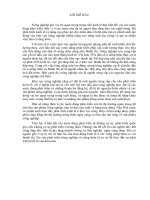Hôp công cu chinh GIMP
Bạn đang xem bản rút gọn của tài liệu. Xem và tải ngay bản đầy đủ của tài liệu tại đây (93.51 KB, 2 trang )
3.2. Hộp Công cụ Chính
Hộp Công cụ Chính là trái tim của GIMP. Nó là phần duy nhất của GIMP mà bạn không
thể sao chép hoặc đóng lại. Dưới đây giới thiệu vắn tắt những gì bạn sẽ thấy trong Hộp
Công cụ Chính.
Mẹo
Trong Hộp công cụ, cũng giống như hầu hết các phần khác của GIMP, khi di
chuyển chuột lên trên một nội dung nào đó và để con trỏ chuột trên đó một
chút sẽ hiện ra một thông điệp "tooltip" có thể giúp bạn biết đó là thứ gì hoặc
bạn có thể làm gì với nó. Ngoài ra, trong nhiều trường hợp bạn có thể bấm
phím F1 để hiển thị giúp đỡ về nội dung đang ở phía dưới con trỏ chuột.
Toolbox Menu: (menu Hộp Công cụ) Đây là menu đặc biệt: nó chứa một số lệnh
không có trong các menu đi kèm với ảnh (một số có thể có). Menu này bao gồm các
lệnh dùng để thiết lập các sở thích (preferences), tạo một số kiểu hộp thoại,... Các nội
dung được mô tả có hệ thống trong phần Menu Hộp Công cụ.
Tool icons: (Các biểu tượng Công cụ) Các biểu tượng này là các nút lệnh để kích hoạt
các công cụ dùng cho nhiều mục đích khác nhau: chọn các phần khác nhau trên ảnh, tô
màu cho chúng, chuyển đổi chúng,... Phần Giới thiệu Hộp Công cụ trình bày tổng quát
cách làm việc với các công cụ và mỗi công cụ được mô tả chi tiết trong chương Các
Công cụ.
Foreground/Background colors: (Màu tiền cảnh/hậu cảnh) Các vùng có màu ở đây
cho biết màu tiền cảnh (foreground) và hậu cảnh (background), có tác dụng trong
nhiều lệnh. Nhắp chuột vào một trong hai vùng màu này sẽ mở ra hộp thoại chọn màu
cho phép ta đổi chúng thành màu khác. Nhắp chuột vào mũi tên hai đầu sẽ hoán đổi
hai màu này, và nhắp chuột vào biểu tượng nhỏ ở góc dưới bên trái sẽ tái lập hai màu
này thành trắng và đen.
Brush/Pattern/Gradient Các biểu tượng ở đây cho ta biết các phép chọn hiện hành của
GIMP đối với: cọ vẽ (Paintbrush), được tất cả các công cụ sử dụng cho phép bạn "sơn"
lên ảnh ("painting" bao gồm cả các hoạt động (operation) như xoá và làm nhoè
(smudging)); Kiểu (Pattern), được sử dụng để "đổ" (fill) vào các vùng được chọn của
ảnh; và Gradient, có tác dụng khi có bất cứ hoạt động nào cần đến sự làm trơn
(smoothing) qua nhiều màu khác nhau. Nhắp chuột vào bất kỳ biểu tượng nào trong số
này sẽ mở ra hộp thoại cho phép bạn thay đổi nó.
Active Image: (Ảnh kích hoạt) (đây là đặc điểm mới của GIMP 2.2) Trong GIMP, ta
có thể làm việc với nhiều ảnh cùng một lúc, nhưng tại một thời điểm, chỉ có một là
"ảnh kích hoạt" (active image). Ở đây ta sẽ thấy một biểu tượng nhỏ cho biết ảnh đang
kích hoạt. Nhắp chuột vào đó sẽ mở ra hộp thoại liệt kê danh sách các ảnh đang mở,
cho phép ta chọn một ảnh khác để kích hoạt nếu muốn. (Tuy nhiên, nhắp chuột vào
của sổ của một ảnh nào đó cũng có tác dụng tương tự.)
Ghi chú
Theo mặc định chức năng "Ảnh kích hoạt" bị tắt đi. Nếu muốn, bạn có thể
bật nó lên trong thẻ Toolbox Preferences.
Prev Up Next
Home